Обработка фотографии в Фотошоп — онлайн бесплатно
16 марта 2018 Фотошоп Обработка фотографии в Фотошоп — онлайн в простейшем варианте, когда надо сделать ее немного ярче, добавить объем и повысить резкость снимка, мало отличается от обработки в профессиональной версии Photoshop.
Обработка фотографии в Фотошоп — онлайн в простейшем варианте, когда надо сделать ее немного ярче, добавить объем и повысить резкость снимка, мало отличается от обработки в профессиональной версии Photoshop.
И не у всех профессиональная версия Photoshop установлена на компьютере. Вот как я делаю это в версии Photoshop CS5.
А самое главное отличие, что в PIXLR EDITOR это можно сделать бесплатно.
И результат тоже налицо.
Все фотографии при нажатии на них — увеличиваются!
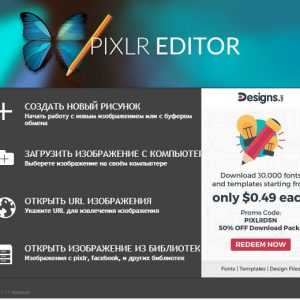 Открываю программу : http://pixlr.com/editor
Открываю программу : http://pixlr.com/editor
Можно сразу выбрать — Загрузить изображение с компьютера,
а можно :
» Файл » — » Открыть изображение » — Выбираю свое фото.
Снимаю замочек в палитре » Слои » двойным кликом мышки.
На всякий случай дублирую основной слой ( Ctrl + J) и стоя на основном слое и продолжаю работать уже с дубликатом .
Обработка фотографии кривыми
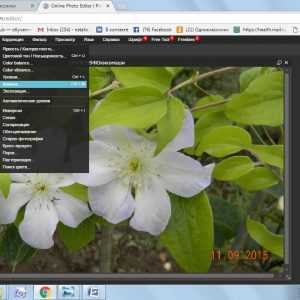
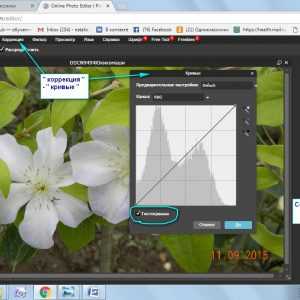
Вкладка » Коррекция » — » Кривые » — появляется выпадающее окно КРИВЫЕ с гистограммой.
Проверяю, чтобы была нажата галочка внизу » Гистограмма «.
По умолчанию в окошке каналов отображается общий канал RBG.
При корректировке часто бывает достаточно определить баланс белого и черного именно пользуясь общим каналом.
Но если кому интересно, можно посмотреть каждый канал в отдельности, нажав на треугольник справа от окошка.
 1 способ обработки
1 способ обработки
Беру верхнюю » БЕЛУЮ » пипетку и навожу ее на самую светлую часть фото (но не на засвеченную!)
Беру нижнюю » ЧЕРНУЮ » пипетку и навожу на самую темную часть снимка (но тоже не на сплошной черный цвет).
Изображение становится ярче и объемнее.
Не всегда этим способом получается хороший результат, и я предпочитаю вручную регулировать яркость и глубину на графике гистограммы.
 2 способ обработки
2 способ обработки
Ставлю маркеры на прямой в верхней и в нижней четверти.
За верхний маркер мышкой немного приподнимаю (№1 на скрине) прямую, делая плавную волну.
А нижним маркером веду вниз, делая линию вогнутой ( №2 ).
Получается плавная кривая- синусоида. Меняя изгиб добиваюсь наилучшего изображения.
Здесь надо знать меру, чтобы не потерять естественность снимка.
Если посмотреть справа на данную гистограмму — у меня она начинается через белый пустой промежуток, это означает, что в процессе фотографирования я не правильно определила » Баланс белого», поэтому кривую я немного отодвигаю от края ( № 3 на скрине).
Добавление резкости
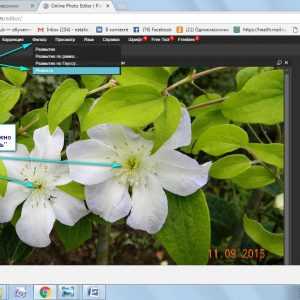 Дублирую исправленный слой ( Ctrl + J ) на всякий случай, в конце лишние слои можно будет удалить.
Дублирую исправленный слой ( Ctrl + J ) на всякий случай, в конце лишние слои можно будет удалить.
Вкладка » Фильтр » — » Резкость «.
В бесплатной версии программы, данный фильтр » резкость » настроен автоматически, иногда этого недостаточно и я повторяю это действие второй раз.
Можно усилить резкость на некоторых участках инструментом » Резкость» находящимся справа на панели инструментов.
На цветах это бывает уместно в центре цветка.
Мелкие исправления
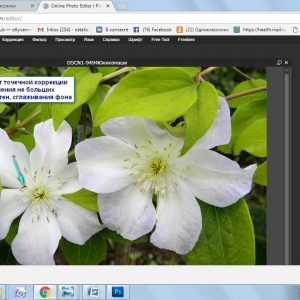 Мелкие корректировки в этой программе удобно делать » Инструментом точечной коррекции». Им хорошо убирать мелкие пятна и ненужные детали.
Мелкие корректировки в этой программе удобно делать » Инструментом точечной коррекции». Им хорошо убирать мелкие пятна и ненужные детали.
Просто берем инструмент и проводим им в нужном месте — появляется белая полоса, которая затем принимает облик близлежащего фона.
Обрезка
 Обрезку удобно делать инструментом » Рамка «, выделяя нужную часть снимка.
Обрезку удобно делать инструментом » Рамка «, выделяя нужную часть снимка.
Сохранение фотографии
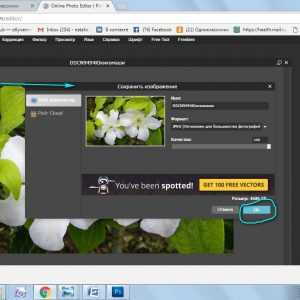
Сохраняю подкорректированную фотографию себе на компьютер.
Вкладка » Файл » — » Сохранить изображение » и в выпадающем окне пишу свое название фотографии, выбираю универсальный Формат — JPEG и качество — 100.
Так легко, просто и бесплатно можно обработать фотографию в Фотошоп — онлайн для дальнейшего размещения в социальных сетях.
Часто может понадобиться такая операция, как вырезать объект и поместить его на прозрачный фон. В этой программе это тоже возможно и есть несколько способов как это сделать. Все будет зависеть от того, что с этим изображением вы будете делать в дальнейшем.
Это тоже интересно :
Поделиться ссылкой:
mysad34.ru
Онлайн-курс Обработка фотографий в Photoshop
Курс познакомит вас с основами работы в Photoshop. Пройдя его, вы будете не просто ориентироваться в разнообразии функций и инструментов программы, а сможете использовать Photoshop для решения ваших фотографических задач.
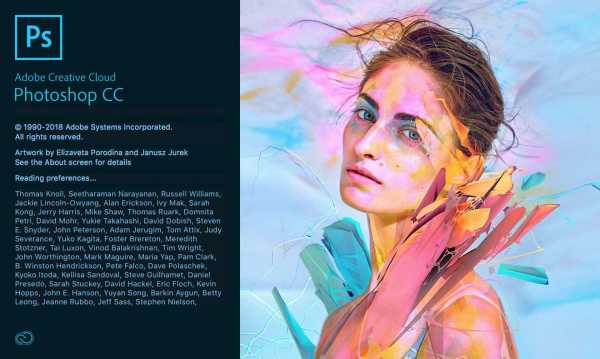 Этот курс предлагает особый подход к освоению Photoshop и содержит множество подробно разобранных примеров различных техник и приемов обработки фотографий. Материал курса построен так, что вместо простого изучения функций и возможностей программы студенты осваивают основные принципы обработки, вырабатывают гибкий и эффективный подход к творческому процессу коррекции и стилизации изображений.
Этот курс предлагает особый подход к освоению Photoshop и содержит множество подробно разобранных примеров различных техник и приемов обработки фотографий. Материал курса построен так, что вместо простого изучения функций и возможностей программы студенты осваивают основные принципы обработки, вырабатывают гибкий и эффективный подход к творческому процессу коррекции и стилизации изображений.Курс предназначен для тех фотографов, которые раньше никогда не использовали Photoshop или знакомы с ним поверхностно. Однако если вы до этого момента совсем не сталкивались с обработкой фотографий и «проявкой» RAW-файлов, мы рекомендуем предварительно пройти курс «Обработка фотографий в Lightroom».
Курс содержит 8 уроков и предлагает разнообразные практические задания, самостоятельно выполняя которые, студент на практике осваивает материал курса. Преподаватель на форуме курса и в комментариях к выполненным работам дает обратную связь, корректирует недочеты и подробно объясняет сложные моменты. Кроме этого, важную часть обучения составляет возможность видеть, что и как делают другие студенты курса.
Программа курса
Урок 1. Введение в PhotoshopНа первом уроке мы поговорим о свойствах и форматах файлов изображений, применяемых в фотографии, рассмотрим важные термины и понятия в обработке фотографий.
Урок 2. Слои
Этот урок посвящен работе со слоями — это одна из самых важных вещей в Photoshop. Мы на практике рассмотрим «обычные», корректирующие и текстовые слои, их основные свойства и команды для работы с ними.
Кроме этого, в процессе разбора примеров техник обработки с применением слоев мы познакомимся с некоторыми инструментами коррекции и фильтрами.
Урок 3. Маска слоя
Маска слоя — важный инструмент, открывающий колоссальные возможности обработки. На практических примерах мы изучим маску слоя и приемы работы с ней, а также ряд полезных инструментов и фильтров.
Урок 4. Цветокоррекция фотографий
На этом уроке на подробных практических примерах мы изучим различные инструменты и приемы цветокоррекции в Photoshop, а также техники увеличения насыщенности цветов изображения и их замены.
Урок 5. Перевод фотографий в черно-белое
Мы на практике рассмотрим эффективный способ перевода цветных фотографий в черно-белые, а также познакомимся со стилизацией черно-белых фотографий: приемами цветного тонирования и виньетирования.
Урок 6. Стилизация цветных фотографий
Урок 7. Обработка кожи
При обработке портретов фотографы часто сталкиваются с важной задачей обработки кожи. На этом уроке мы подробно разберем несколько техник ретуши, сглаживания и усиления текстуры кожи.
Урок 8
В заключение мы рассмотрим ряд полезных инструментов и приемов обработки. Также вам будет предложен список наиболее популярных среди фотографов сторонних плагинов, не входящих в стандартный набор Photoshop.
- Для всех инструментов и приемов обработки, рассмотренных в этом курсе, приведены пошаговые практические примеры их использования.
- Исходные файлы фотографий, используемых в практических примерах, доступны для скачивания, чтобы вы могли самостоятельно повторить все действия на своем компьютере.
- Курс основан на Photoshop версии CS6, в ключевых местах указаны отличия от версии CS5. Вы также можете обучаться на курсе с помощью версии CC, так как она почти ничем не отличается от версии CS6.
- Названия всех команд, инструментов и свойств указаны и на английском, и на русском языке.
- Каждый урок курса включает в себя практические задания.
| Обработка фото в фотошопе для многих самая любимая рубрика, так как именно здесь может проявиться вся индивидуальность человека. В разделе «Обработка фото» Вы научитесь работать с такими инструментами как ретуширование, маски, слои. А с помощью волшебных инструментов фотошопа, Вы сможете создавать удивительные эффекты. Здесь Вы будете применять все функции фотошопа и убедитесь, что фотошоп — это бесконечный полёт фантазии. Применяя на практике наши советы, Вы сможете создавать работы не хуже профессиональных дизайнеров. Будет это Вам приносить доход или просто радовать окружающих уже решать Вам. Вам больше не надо будет пользоваться услугами фото-салонов. Вы сами научитесь делать всё своими руками, а точнее клавишами и кнопочками. Здесь Вы узнаете, как с помощью фотошопа можно нарисовать плакат или открытку на праздник, как сделать коллаж или календарик на стену, как создать анимацию или сделать фотографию на документы. Кроме того Вы узнаете как сделать из фотографии карандашный рисунок или картину, написанную маслом. Все эти работы откроют для Вас новые горизонты. Успехов!
|
|
silverphoto.my1.ru

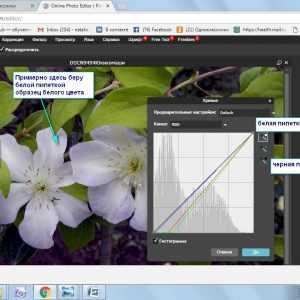 1 способ обработки
1 способ обработки 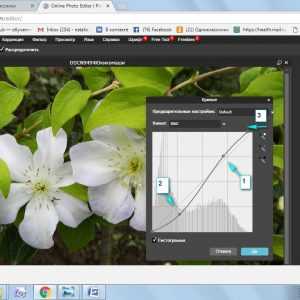 2 способ обработки
2 способ обработки